
大家都知道,macOS 系统可以直接通过勾选开关的方式让数码时间显示秒钟。由于我看习惯了 macOS 系统时间显示的秒数,换回来用 Windows 10 的时候看时间就很不习惯。
Windows 10 的任务栏时钟默认只能显示精确的小时和分钟数,如果要让 Windows 10 任务栏时间显示秒钟,只能通过更改注册表的方式来实现,而且该方法也仅适用于 Windows 10 系统。(Windows 7 用户可以使用像 T-Clock Redux 这样的第三方实用程序来执行此操作。)
其实早期的 Windows Beta 版本时间是可以显示秒数的,但由于 90 年代硬件的性能问题,微软在发布 Windows 95 之前就移除了该功能,而且此后也没再添加。
Windows 10任务栏时钟显示秒钟
1 使用 Windows + R 快捷键打开「运行」— 执行 regedit 打开注册表编辑器。
2 导航到如下路径:
HKEY_CURRENT_USER\Software\Microsoft\Windows\CurrentVersion\Explorer\Advanced
3 在此项下新建一个名为 ShowSecondsInSystemClock 的 DWORD (32 位)值,并将其值设置为 1 即可。
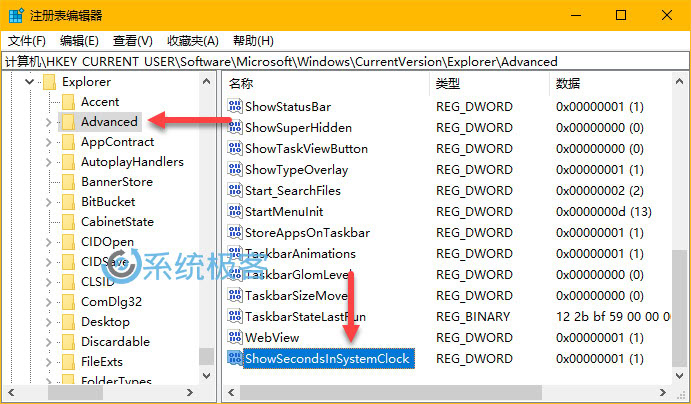
4 注销并重新登录系统就可以生效。













最新评论
niubi
不知名软件:怪我咯!😏
在Win11下,第一次安装完后不要急着用,建议先重启一下。(我直接用的时候打开虚拟机报错了,重启后就正常了)
自动维护还是很重要的,我的就被不知名软件关闭了,导致系统时间落后正常时间15秒。用优化软件的一定要注意。